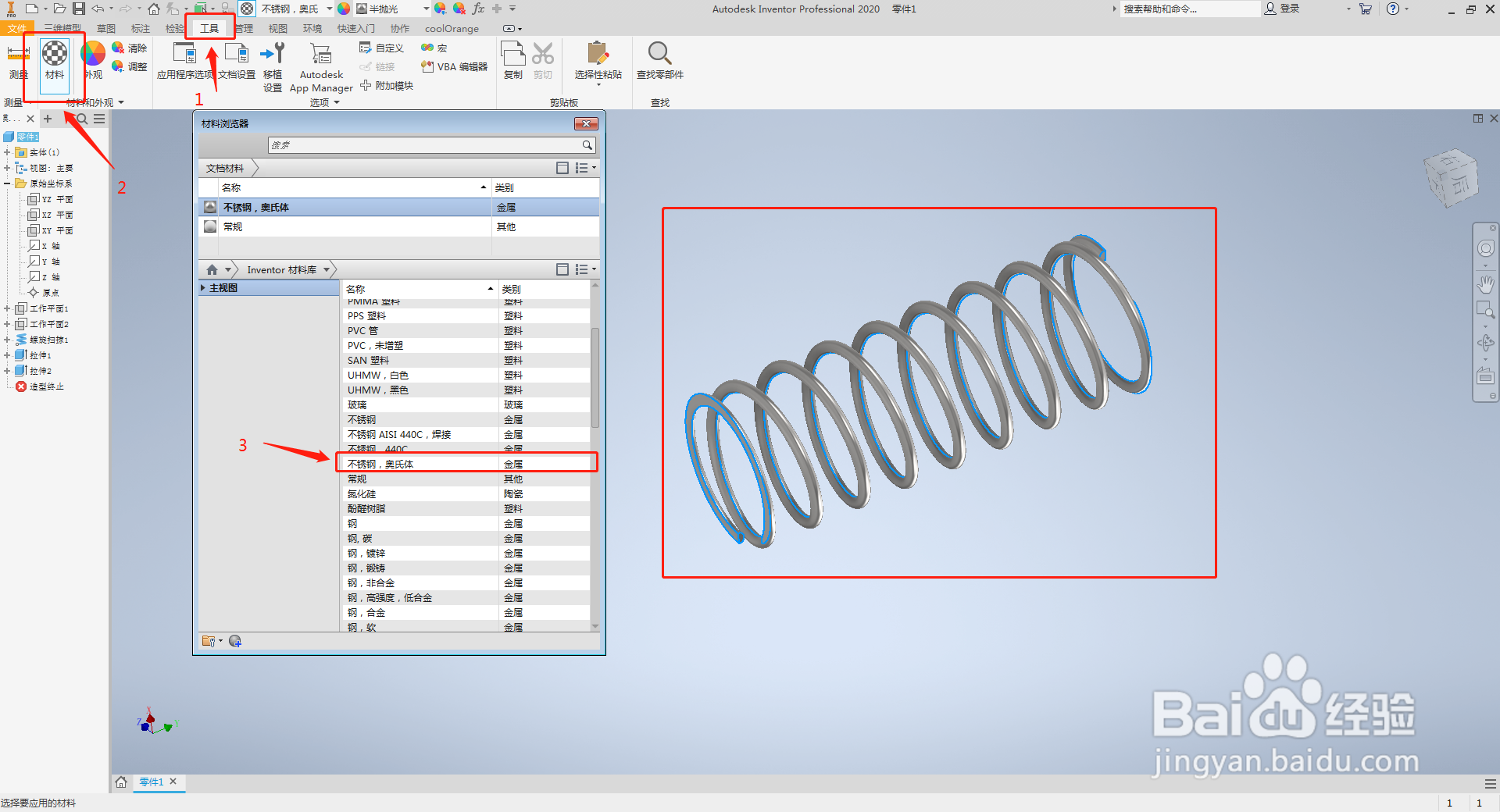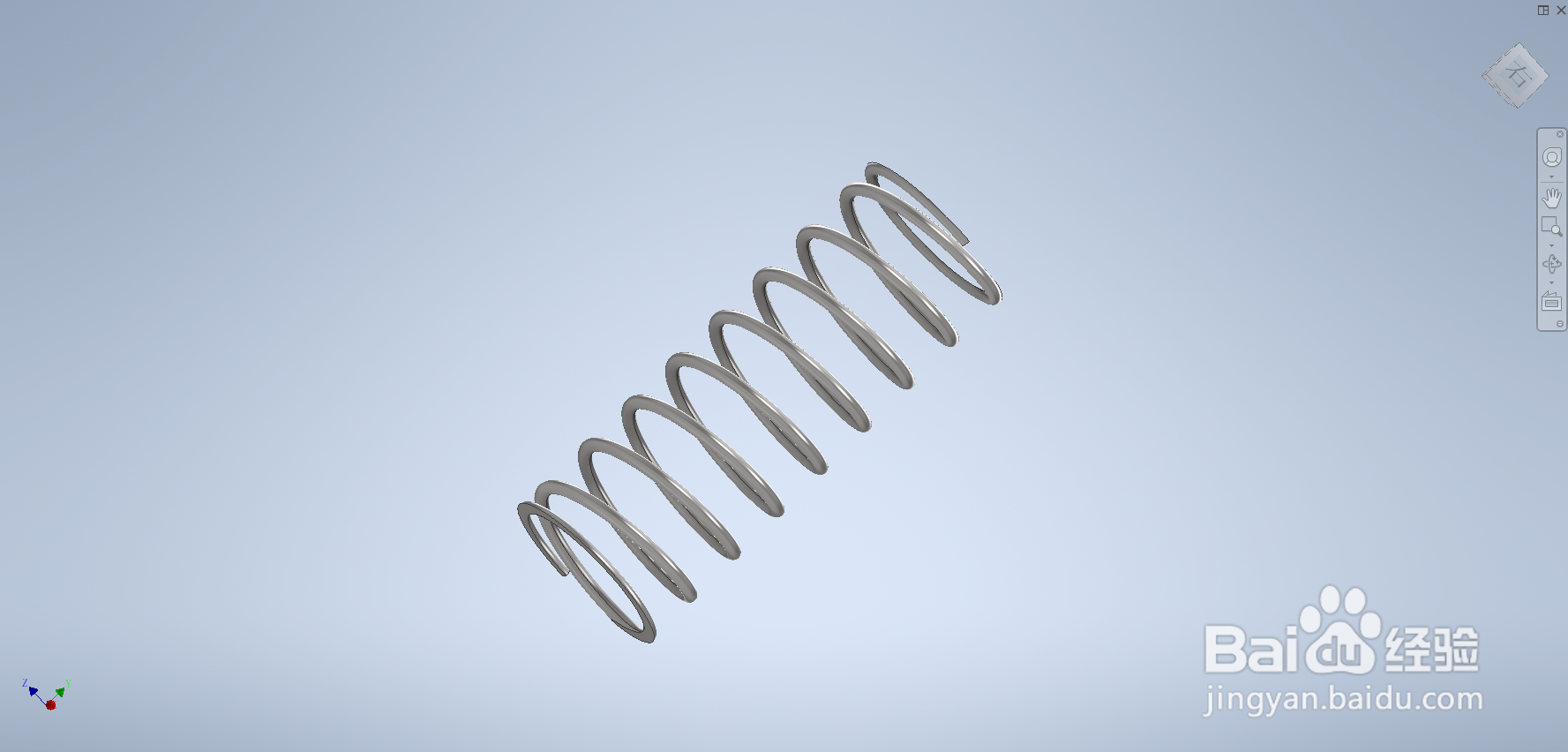Autodesk Inventor弹簧怎么画
1、打开Autodesk Inventor软件,点击“零件”创建一个新零件,如图所示
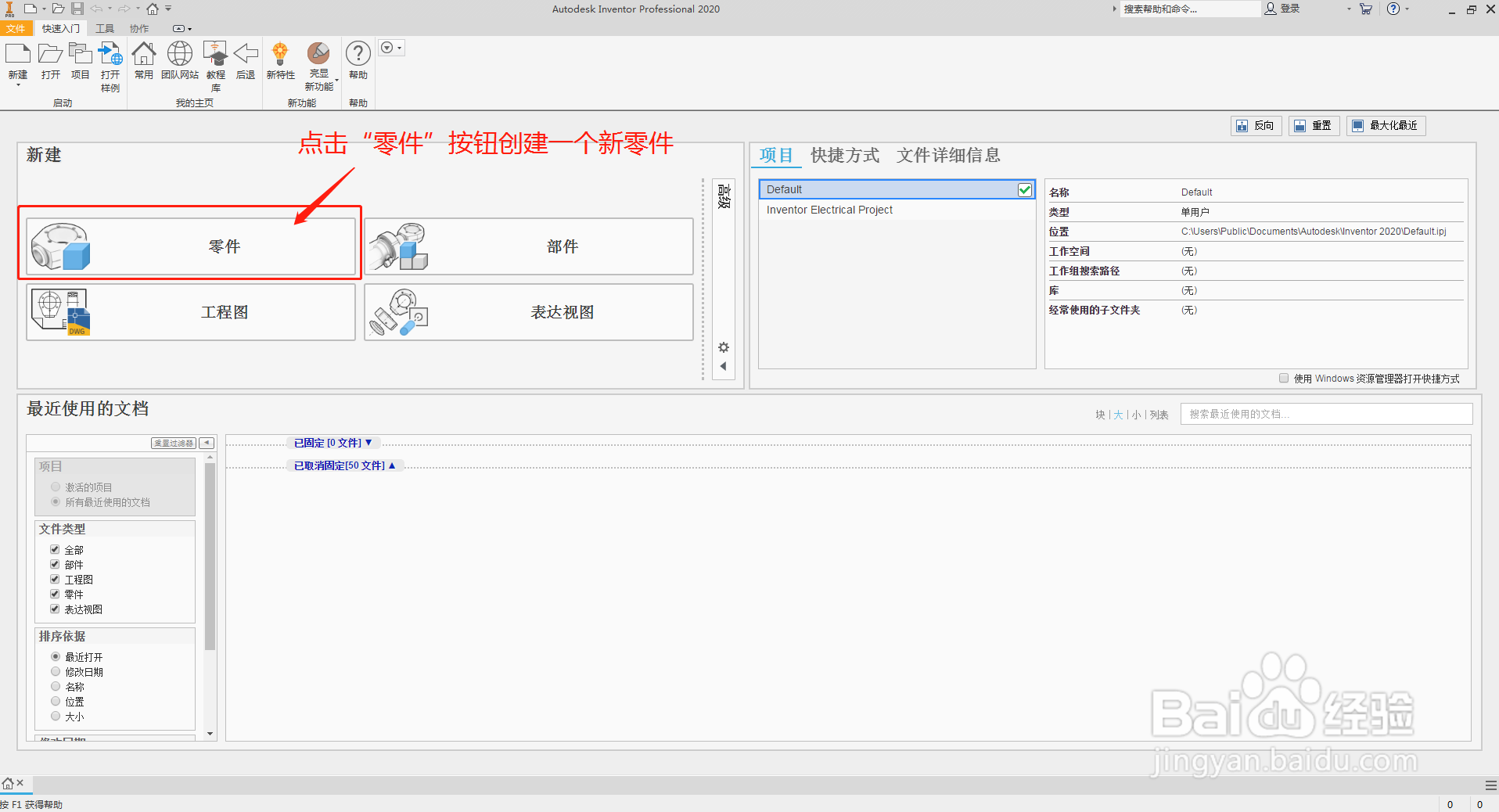
2、在新创建的零件界面里,找到“原始坐标系”旁边的“+”键
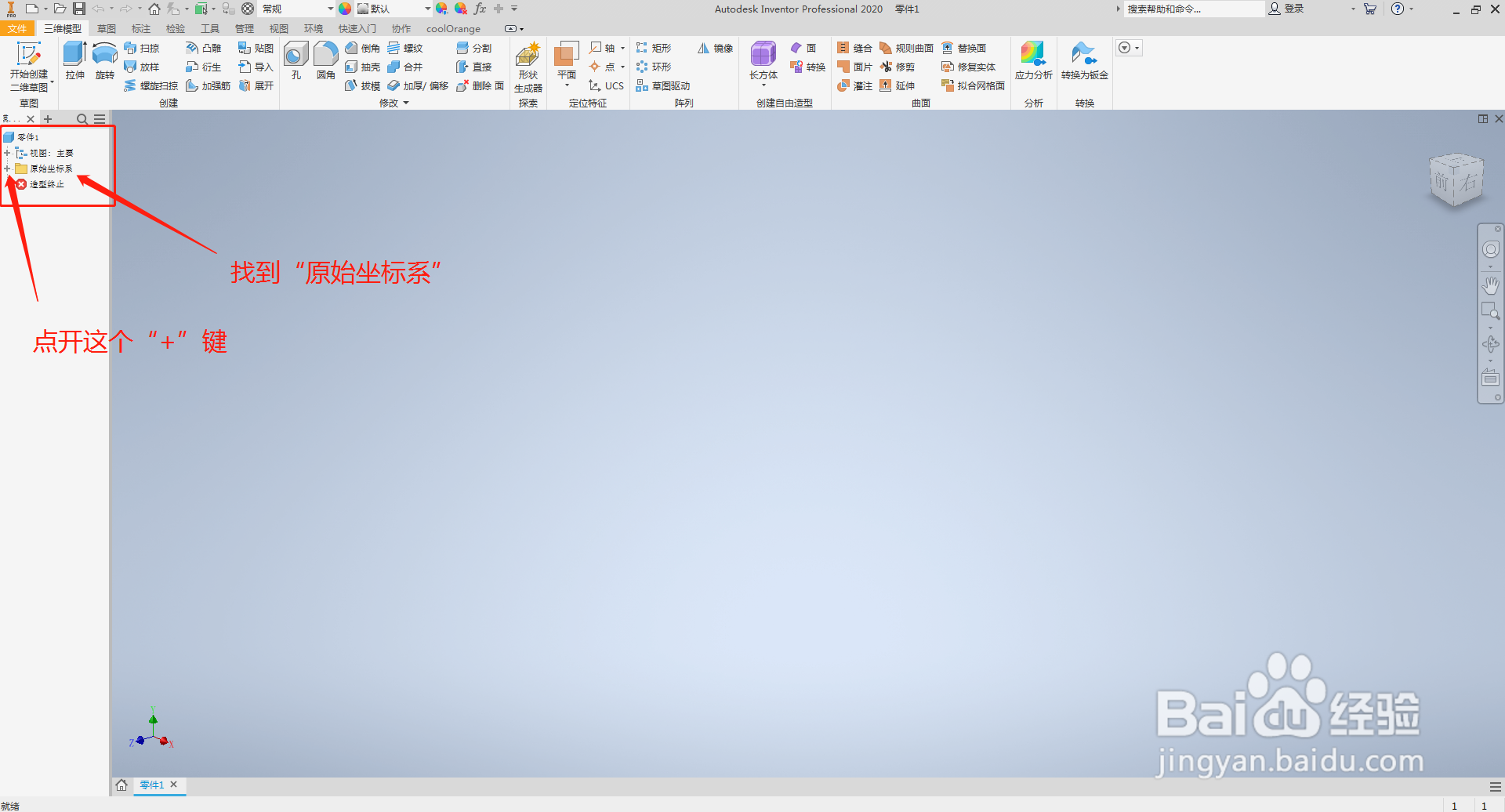
3、在界面内找到“平面”图片,并点开它下方的小三角按钮,在弹开的下拉菜单中,点击“从平面偏移”按钮
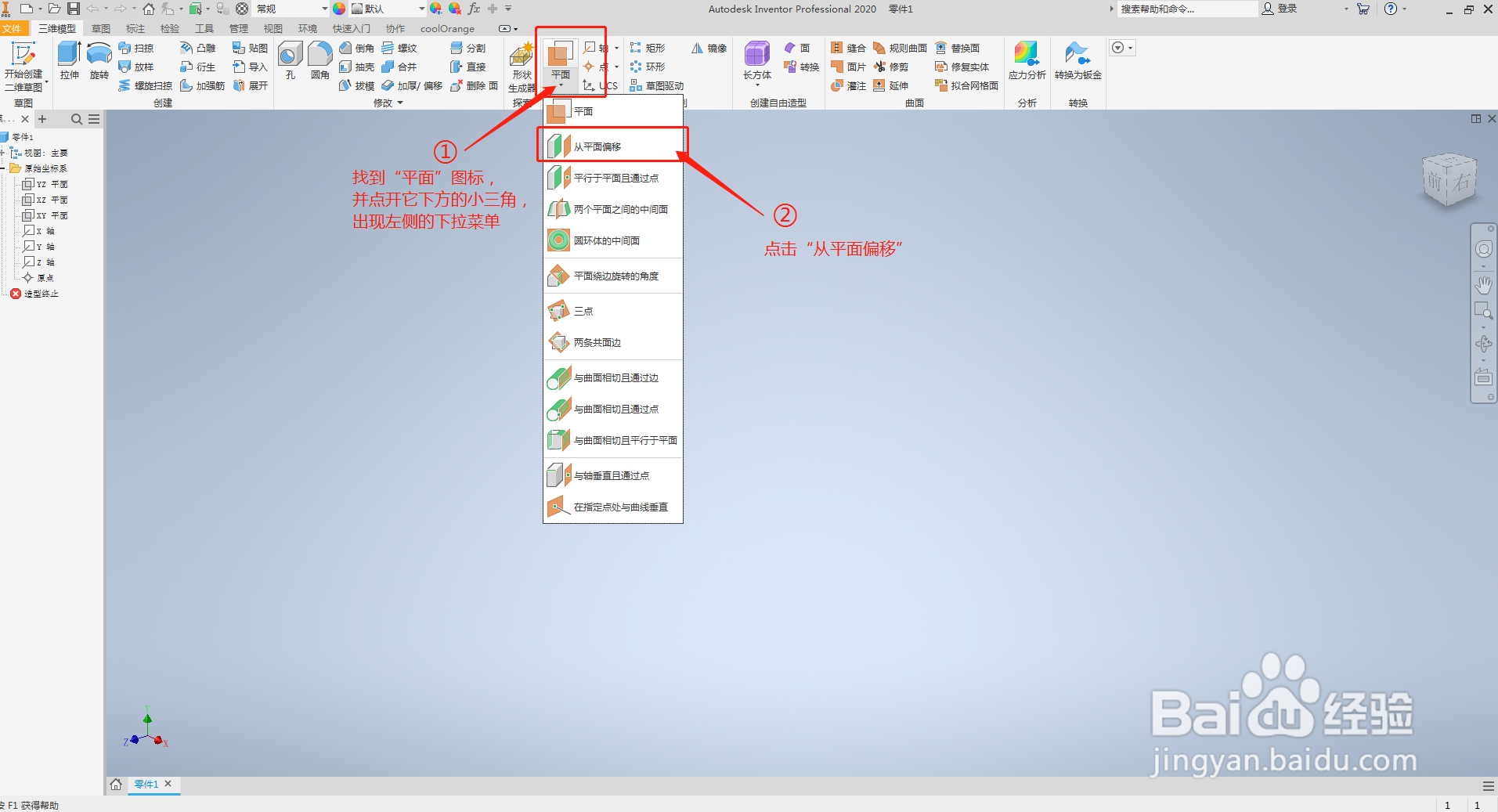
4、选择“原始坐标系”展开子菜单内的“XZ平面”,在弹出的窗口中输入需要绘制的弹簧自由高度数值的一半,如图数字52既要绘制的弹簧自由高度为104,然后点击“小绿勾”完成偏移平面的创建生成工作平面1
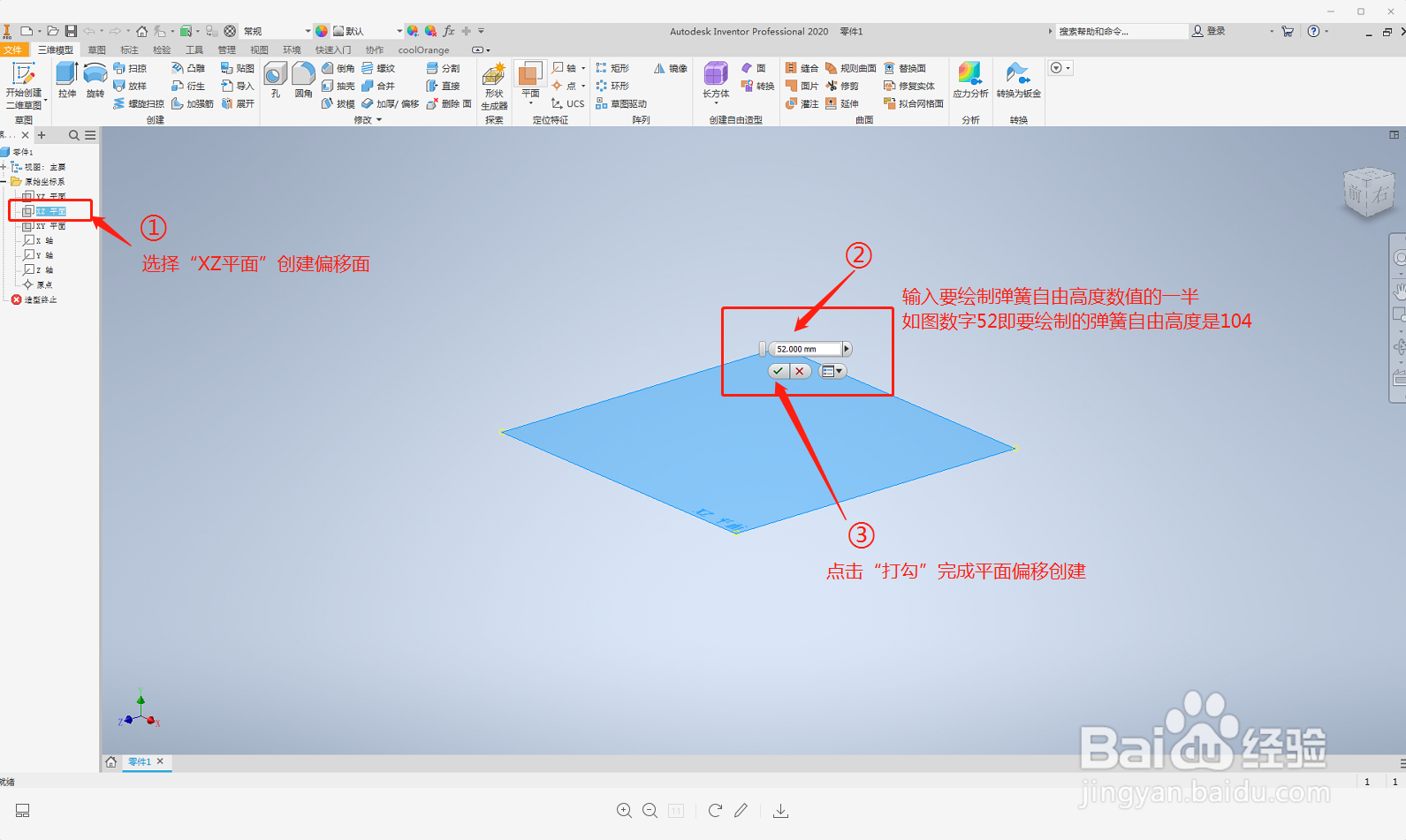
5、再次在界面内找到“平面”图片,并点开它下方的小三角按钮,在弹开的下拉菜单中,点击“从平面偏移”按钮
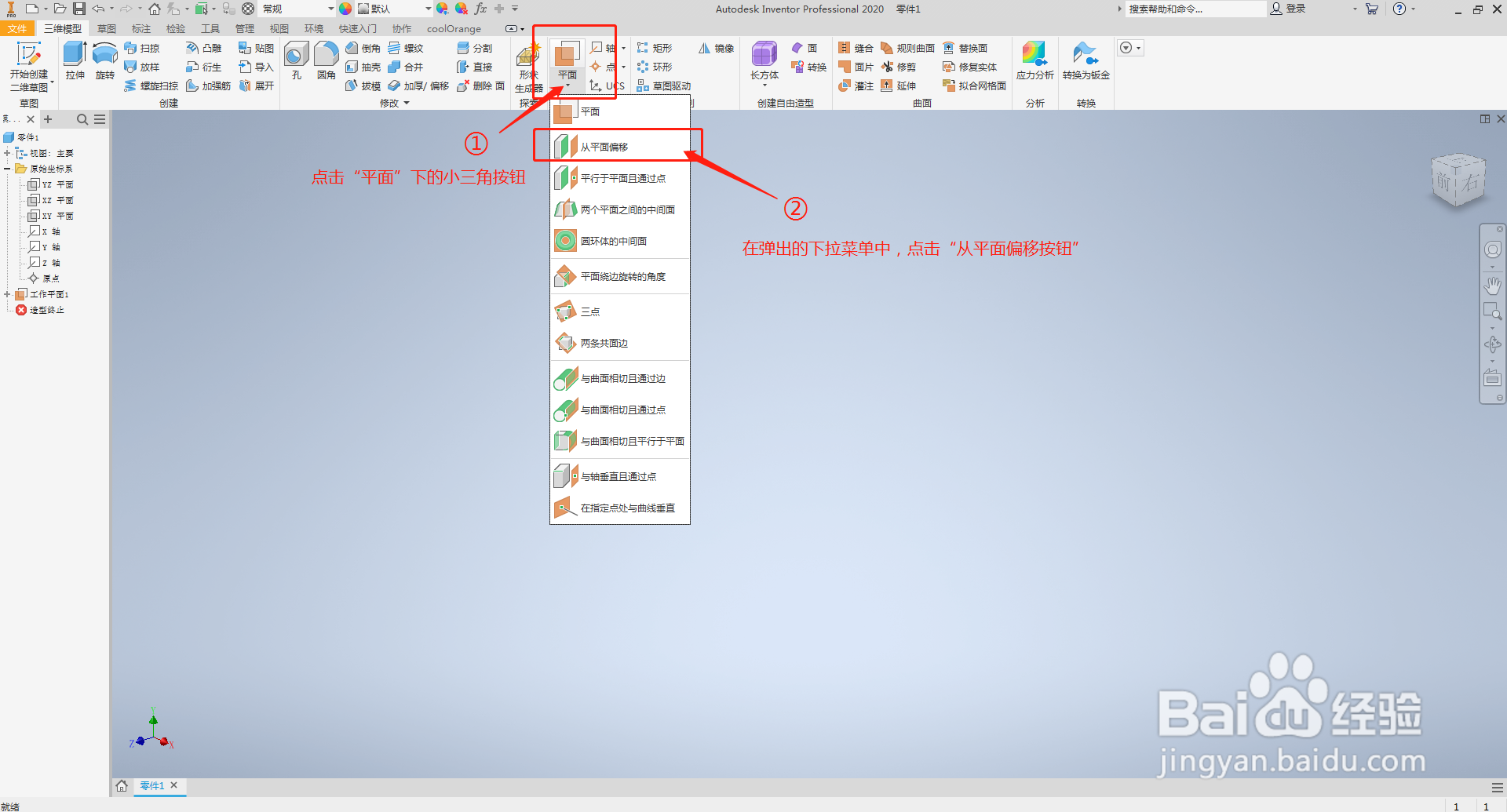
6、再次选择“原始坐标系”展开子菜单内的“XZ平面”,在弹出的窗口中输入需要绘制的弹簧自由高度数撕良滤儆值的一半,如图数字-52既要绘制的弹簧自由高度为104,然后点击“小绿勾”完成偏移平面的创建生成工作平面2
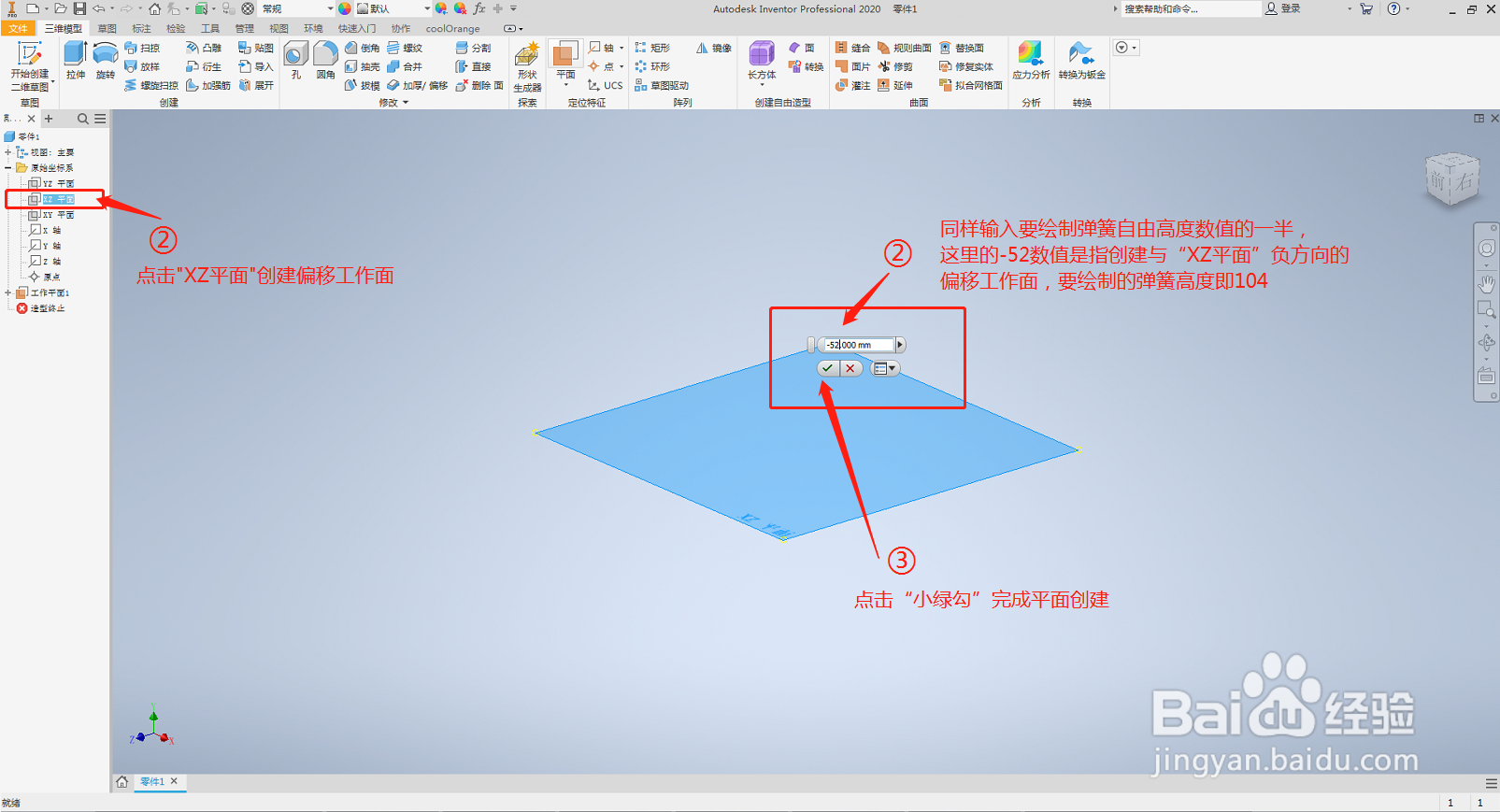
7、点击“开始创建二维草兔脒巛钒图”选择“XY平面”创建草图,然后点击“投影几何图元”按钮选择“Y轴”、“工作平面1”、“工作平面2”投影到创建的二维草图内。
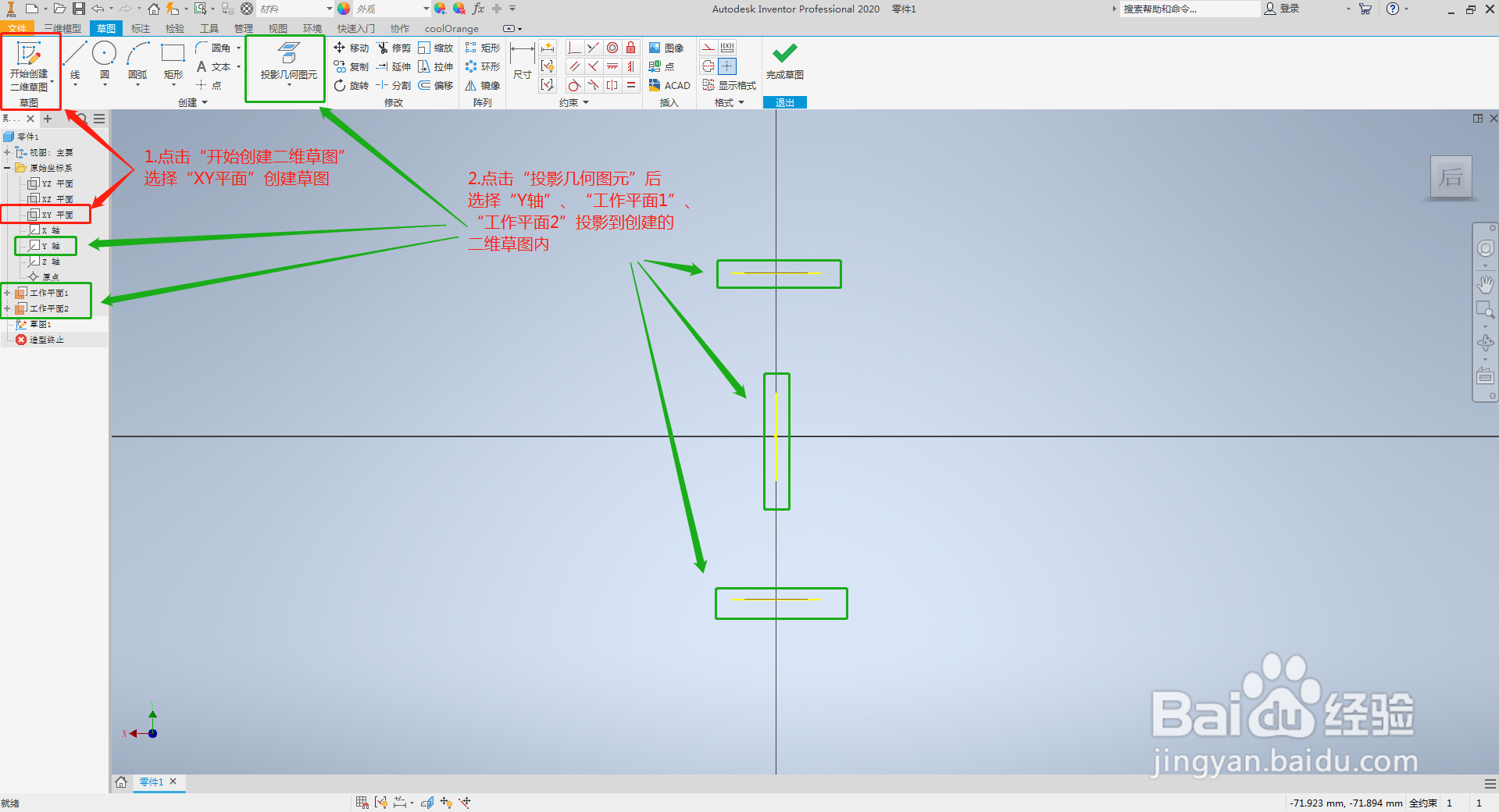
8、点击圆按钮,圆心在投塘垛獯鹤影线上画一个圆,并点击“尺寸”按钮标注圆的尺寸以及圆心到Y轴的尺寸。圆的尺寸即为要画的弹簧线径,圆心到Y轴尺寸即为弹簧线径的一半。
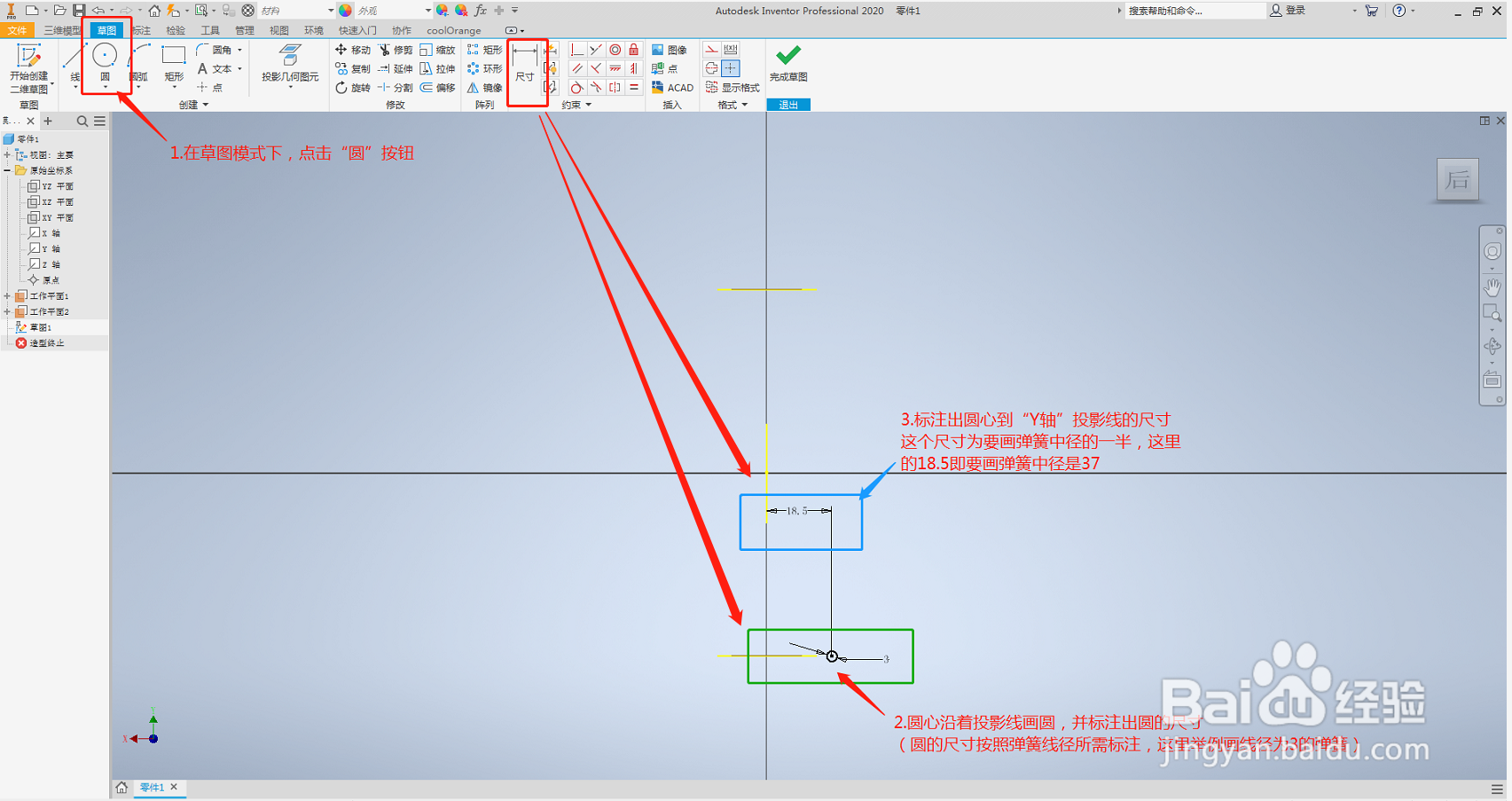
9、点击“尺寸”按钮选择投影线标注出参考尺寸,标注的时候弹出对话框,选择“接受”即可
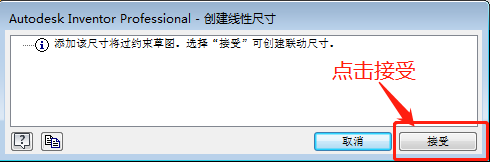

10、点击“螺旋扫琼”按钮,在弹出对话框中,“截面轮廓”选择圆,“旋转轴”选择Y轴,“螺旋规格”类型选择“转数和高度”--高度选择之前标注带括号尺寸,“转数”填上要画弹簧的圈数;“螺旋端部”里的“起始位置”和“终止位置”都选择平度,角度“过渡段”90度,“平底段”230度,填好相关参数后点击“确定”完成“螺旋扫琼”生成弹簧。
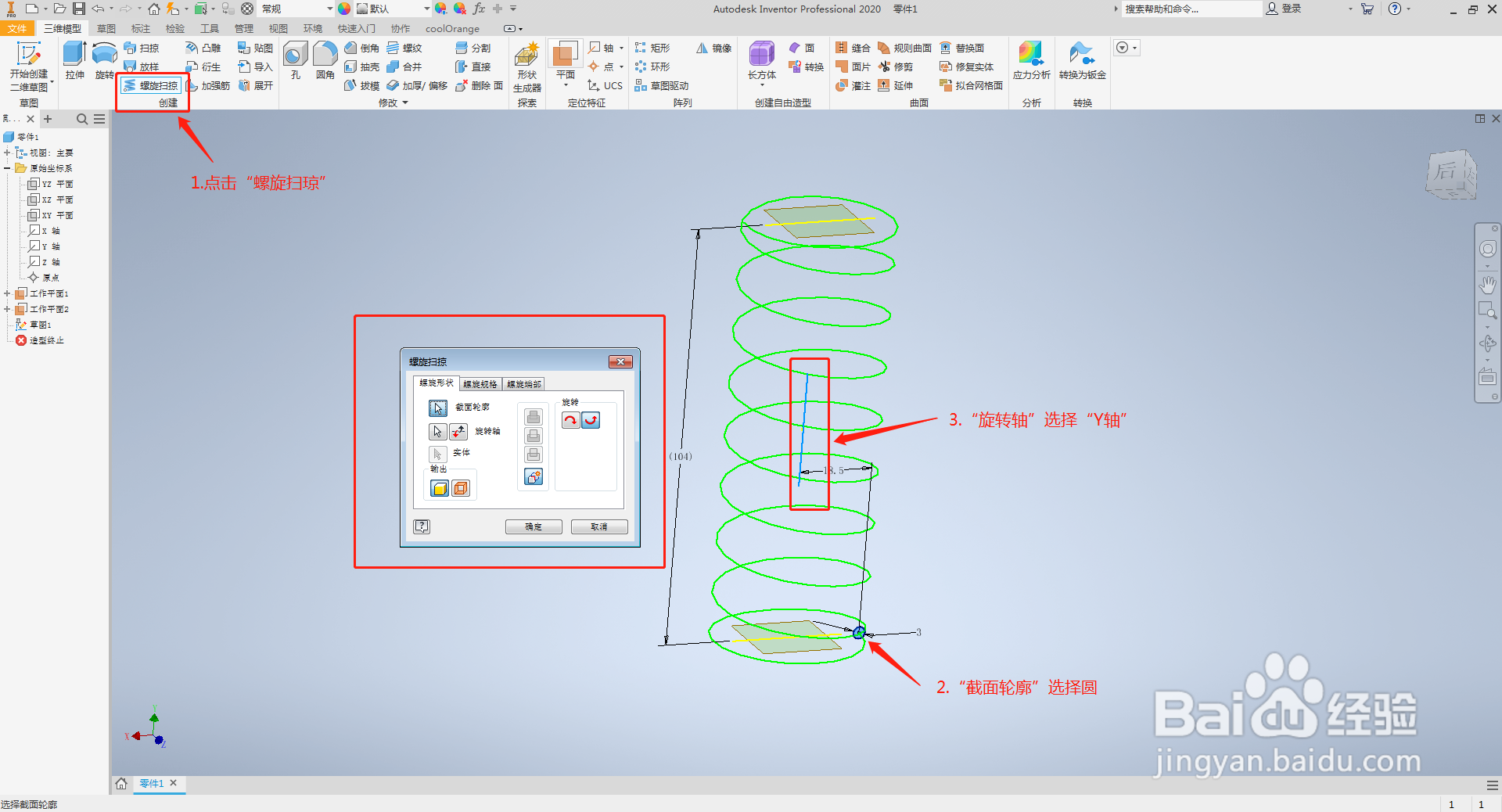
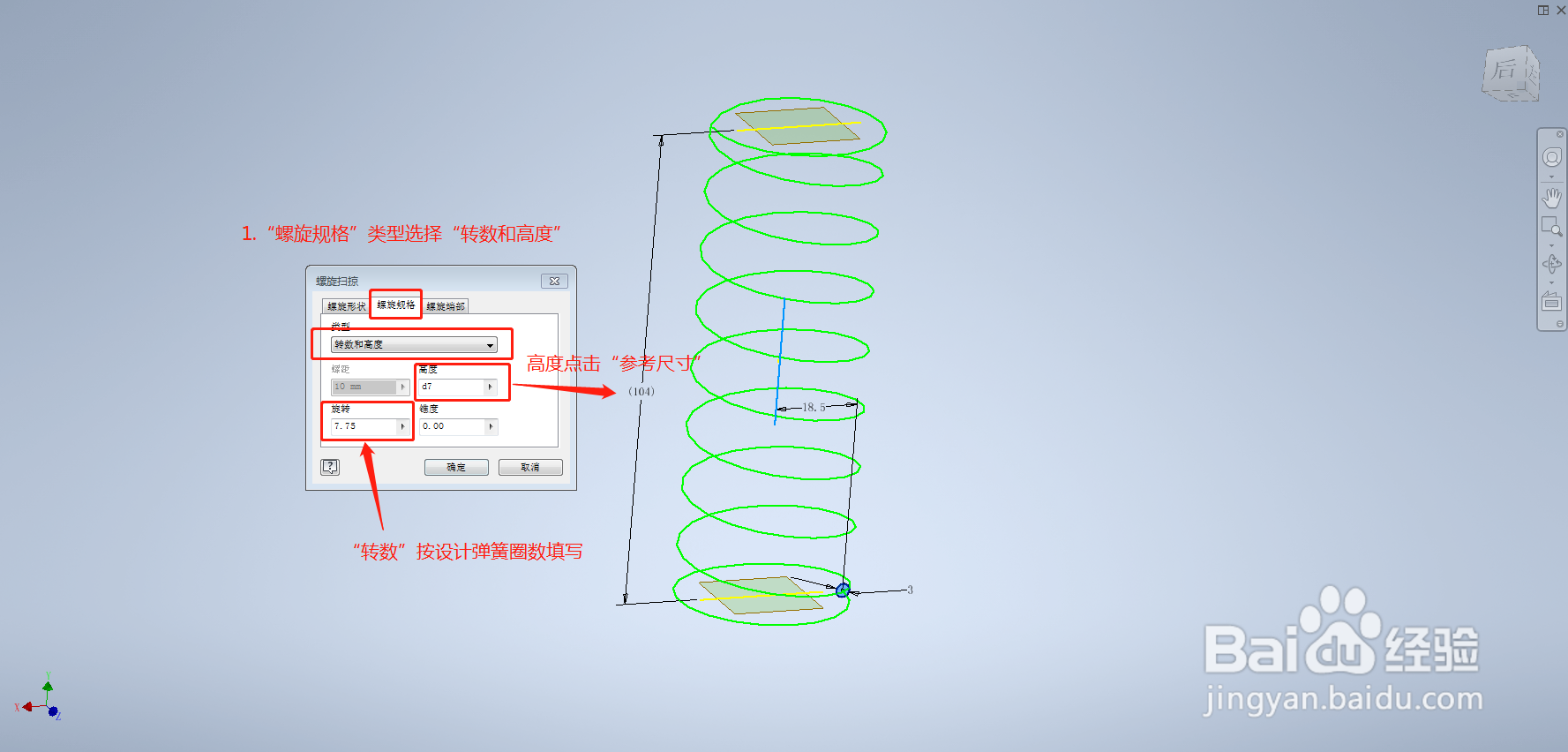
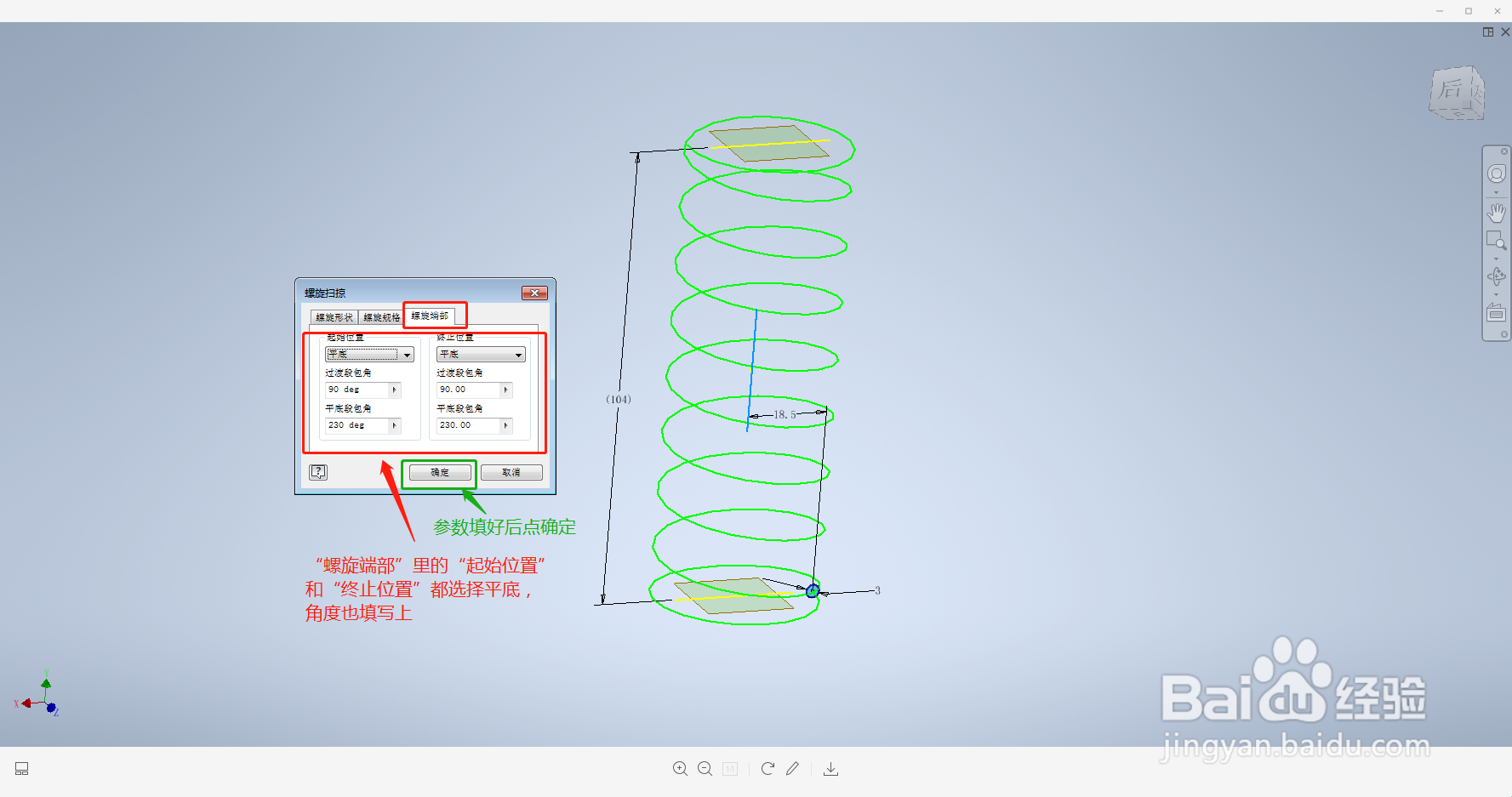
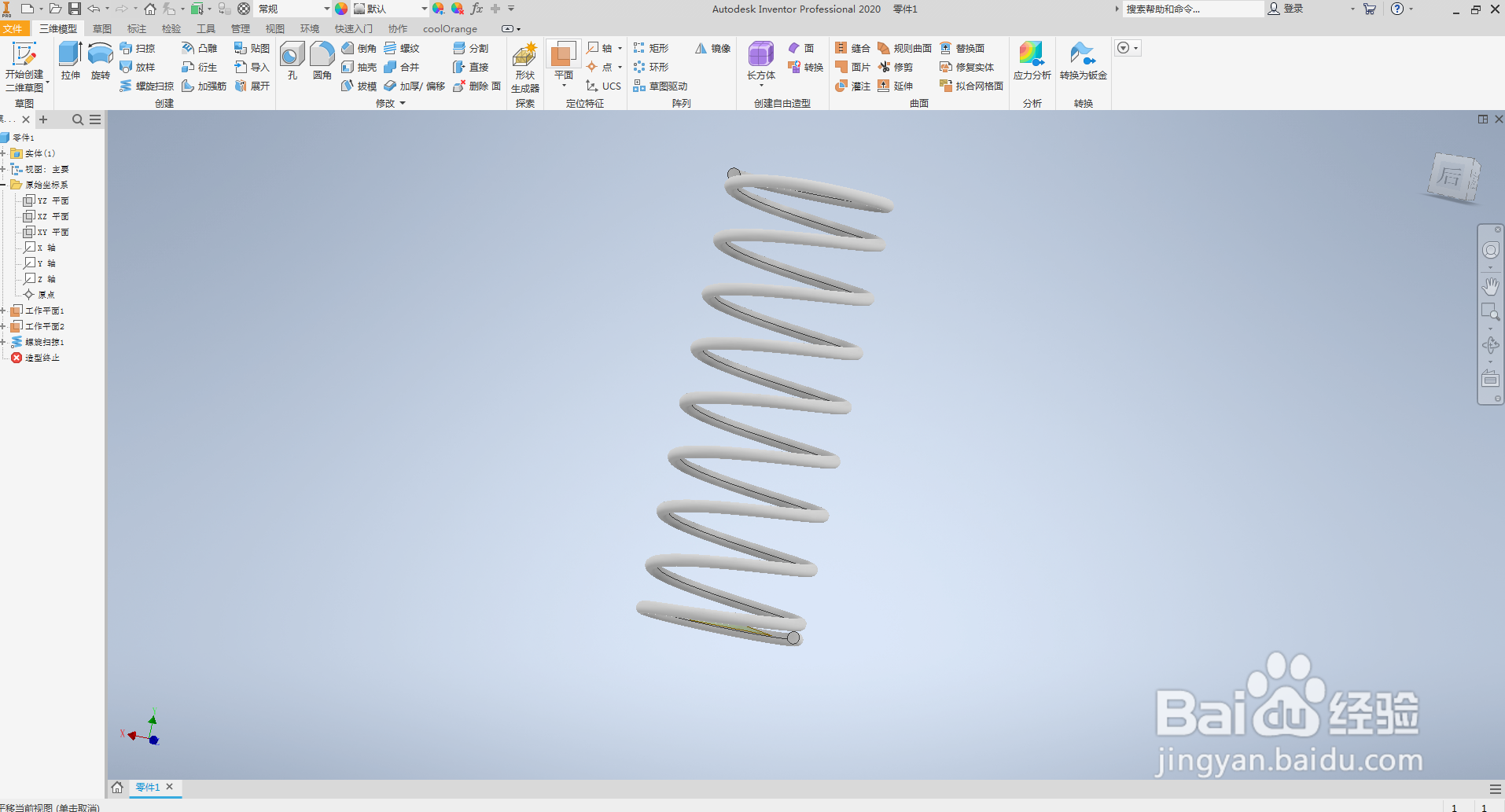
11、点击“开始创建二维草图”--选择“工作平面1”--点击“矩形”按钮--画一个比弹簧外径大的矩形--点“完成”按钮。
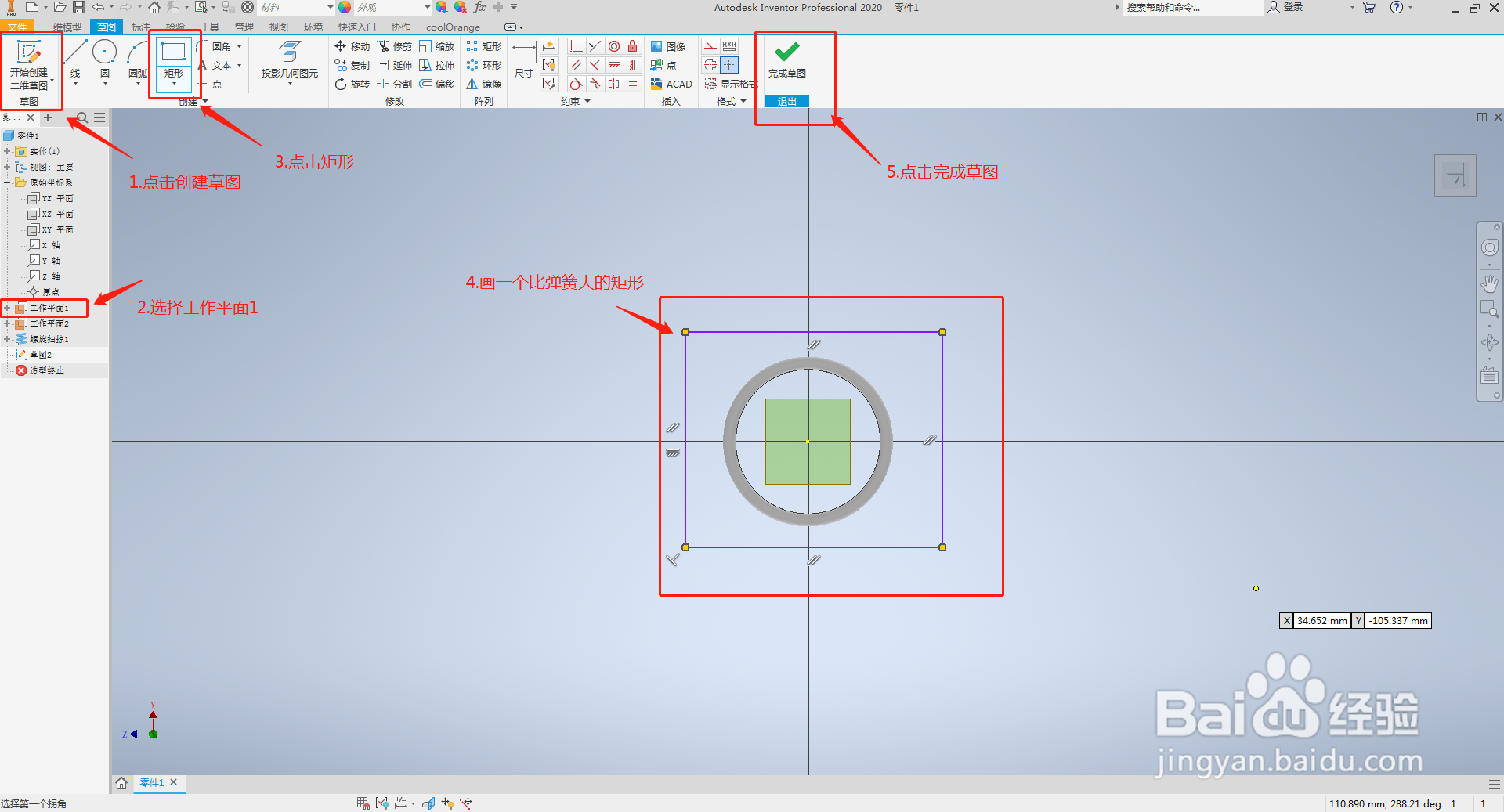
12、点击“拉伸”--选择矩形轮廓--方向向外贯通--输出为去除材料--点击确定
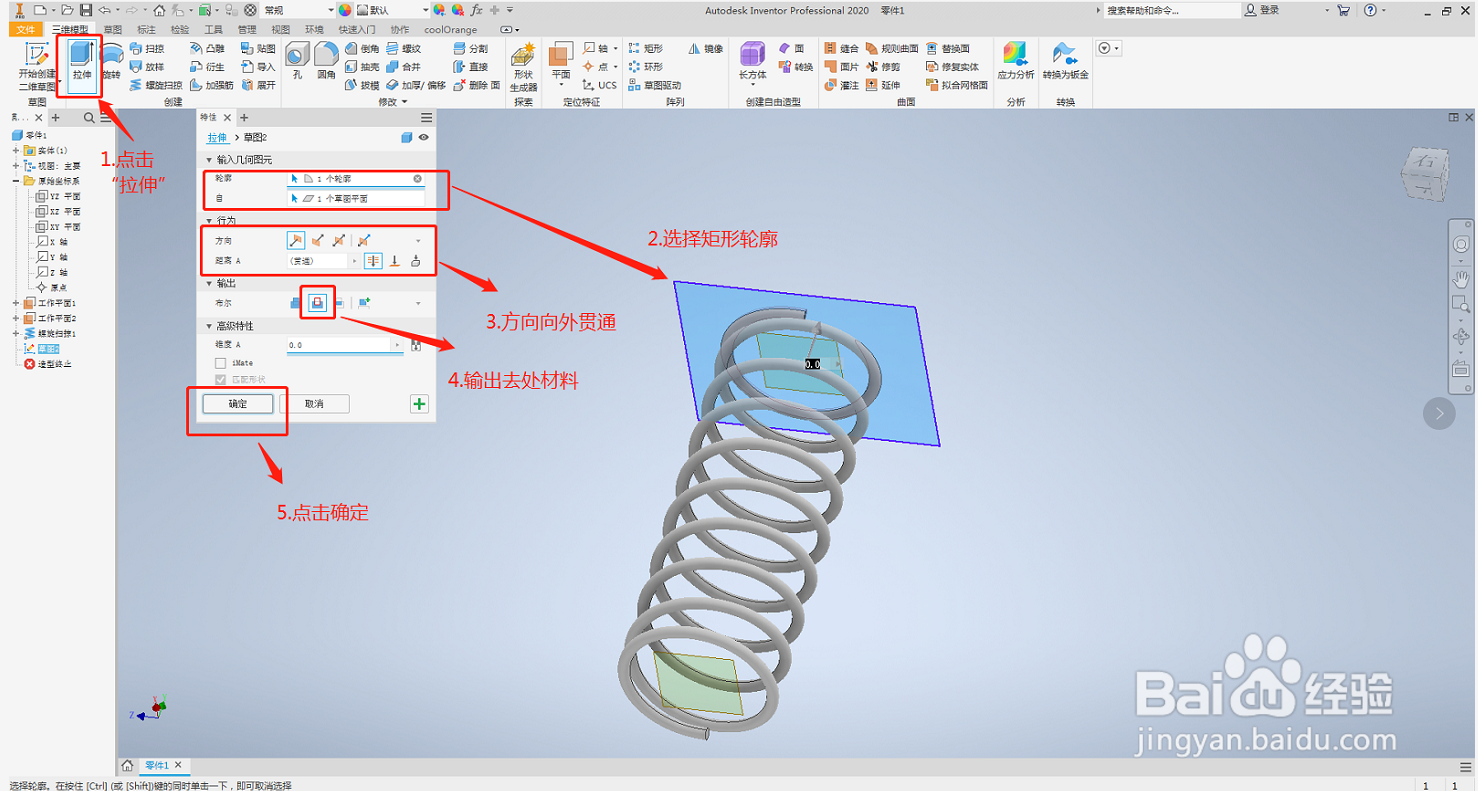
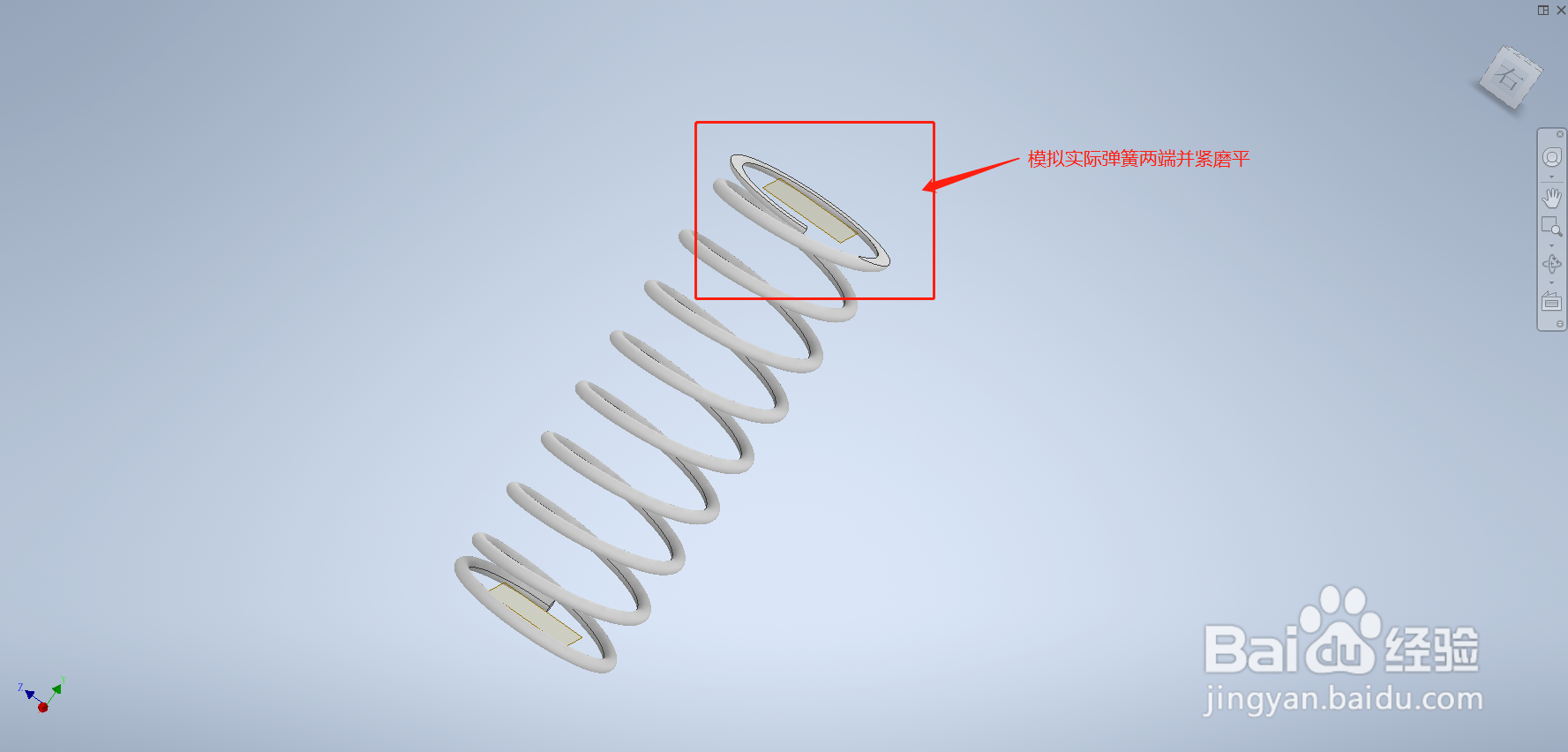
13、点击“开始创建二维草图”--选择“工作平面2”--点击“矩形”按钮--画一个比弹簧外径大的矩形--点“完成”按钮。
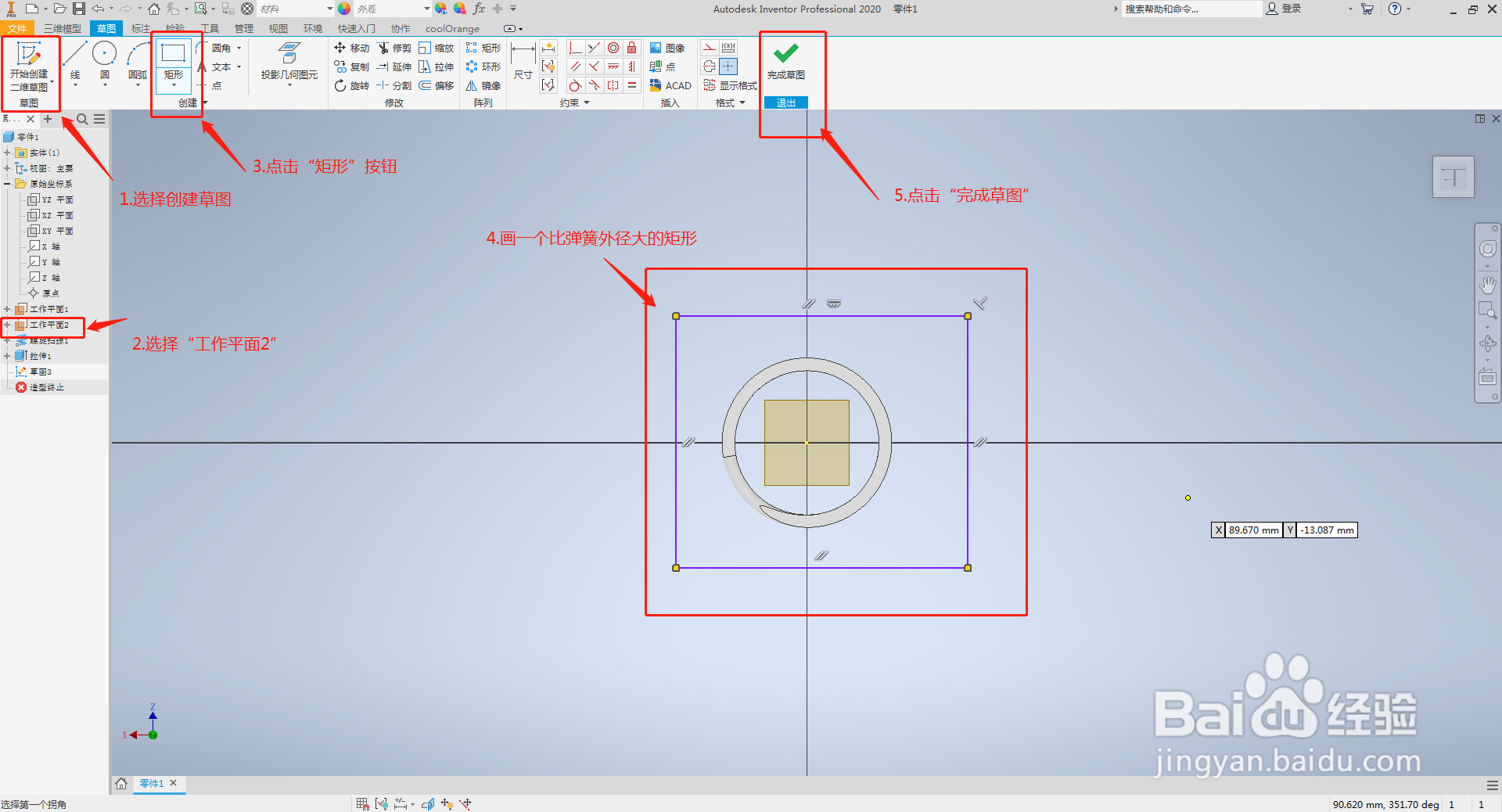
14、点击“拉伸”--选择矩形轮廓--方向向外贯通--输出为去除材料--点击确定
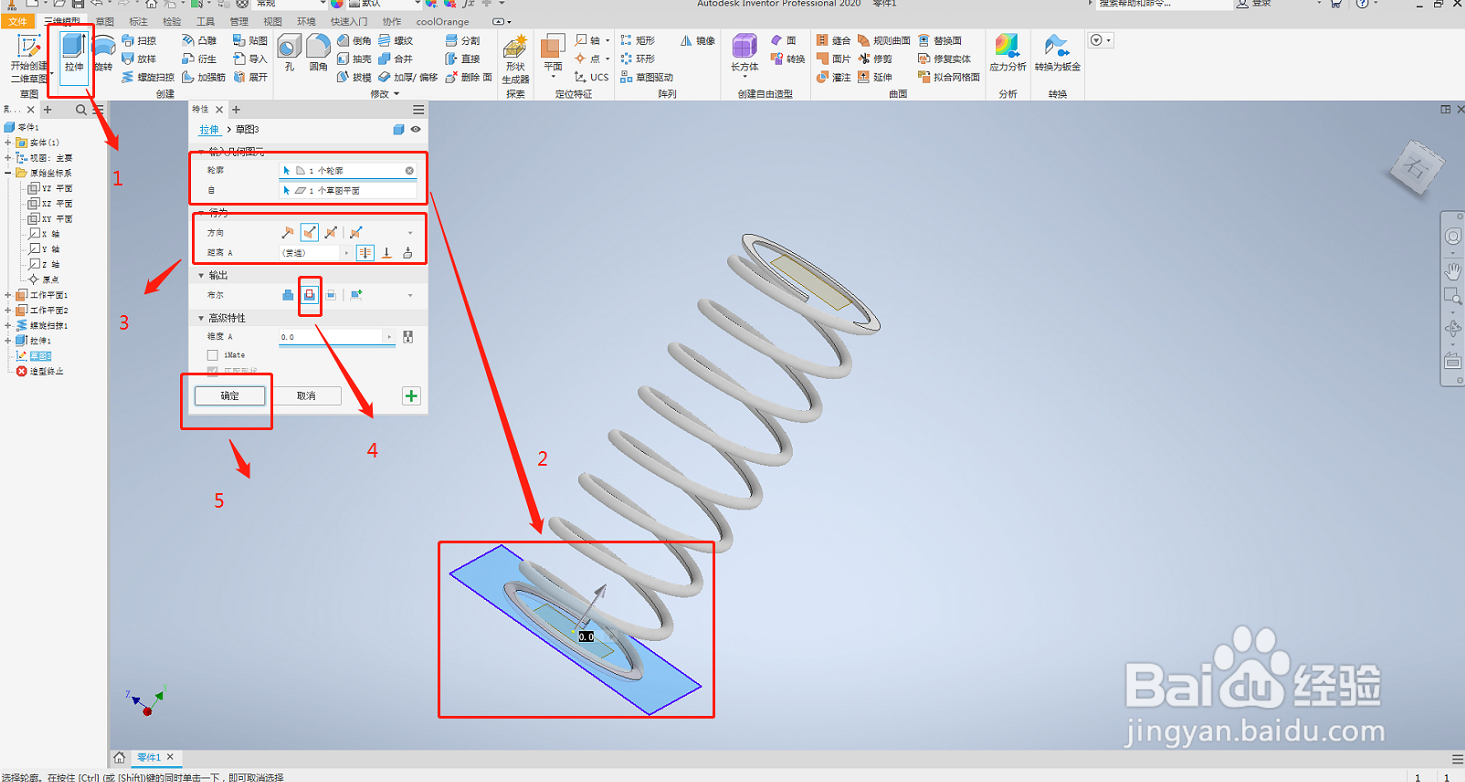
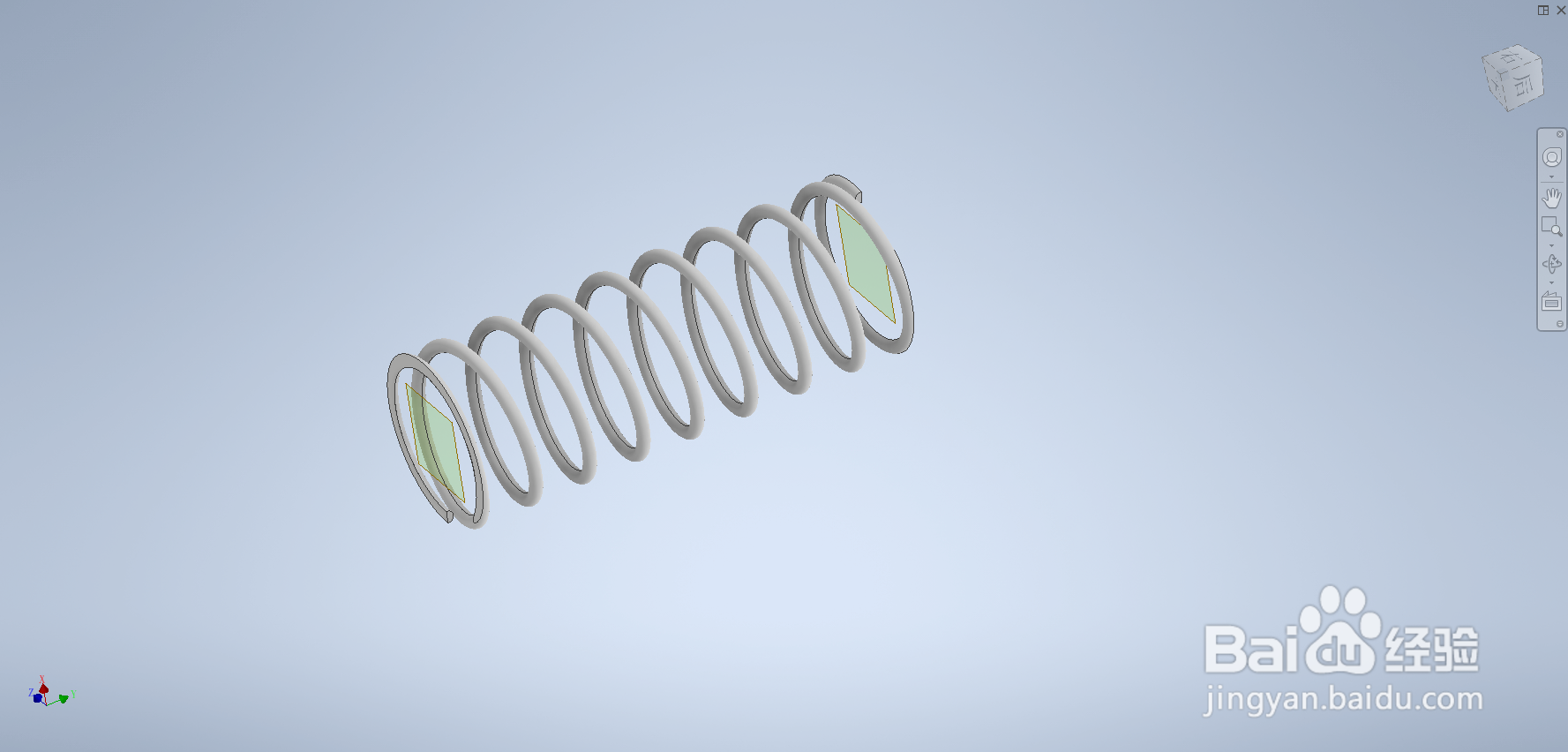
15、在“工作平面1和2”鼠标右键--弹出的下拉菜单--将可见性的点下--前面没有打勾即为不可见。
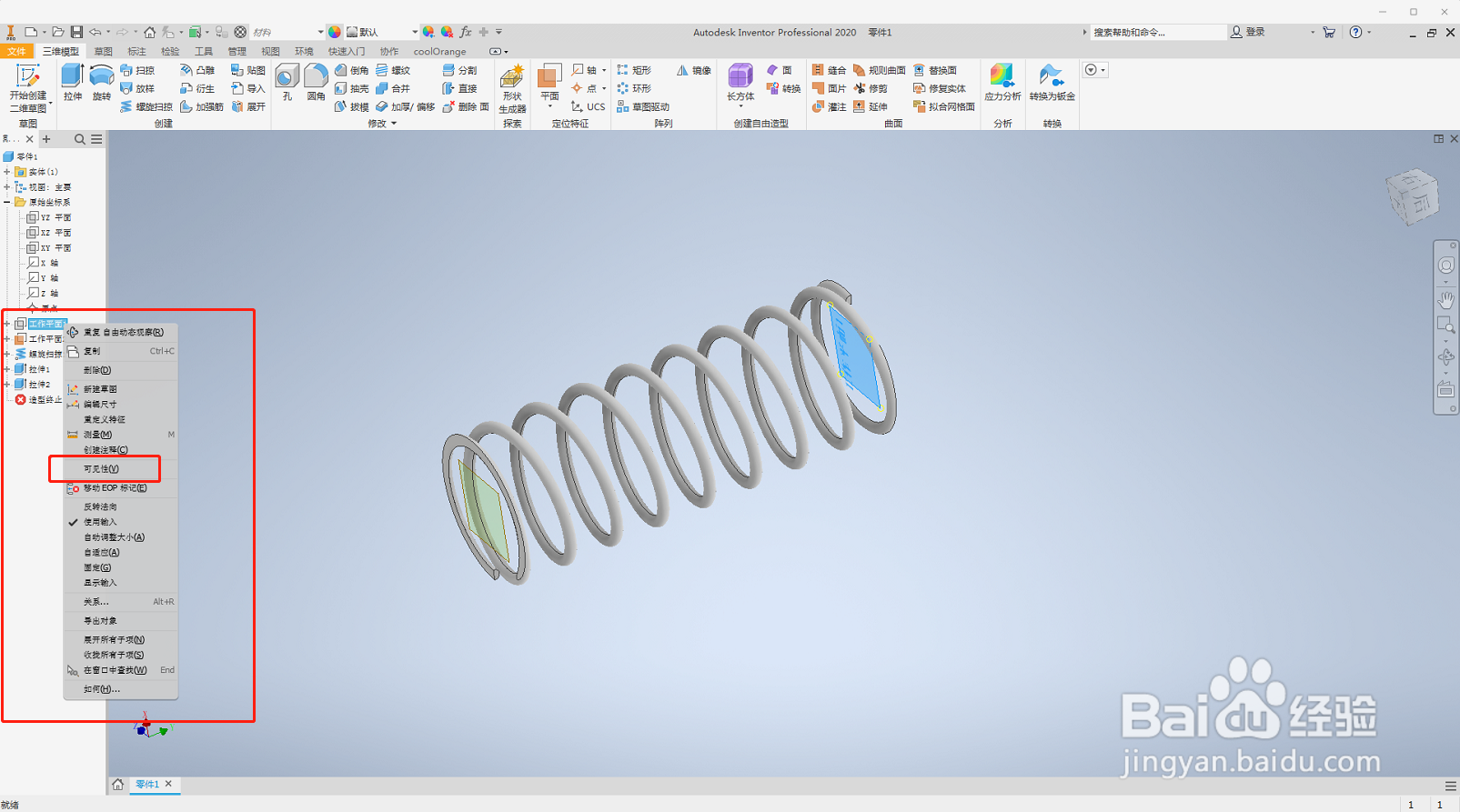
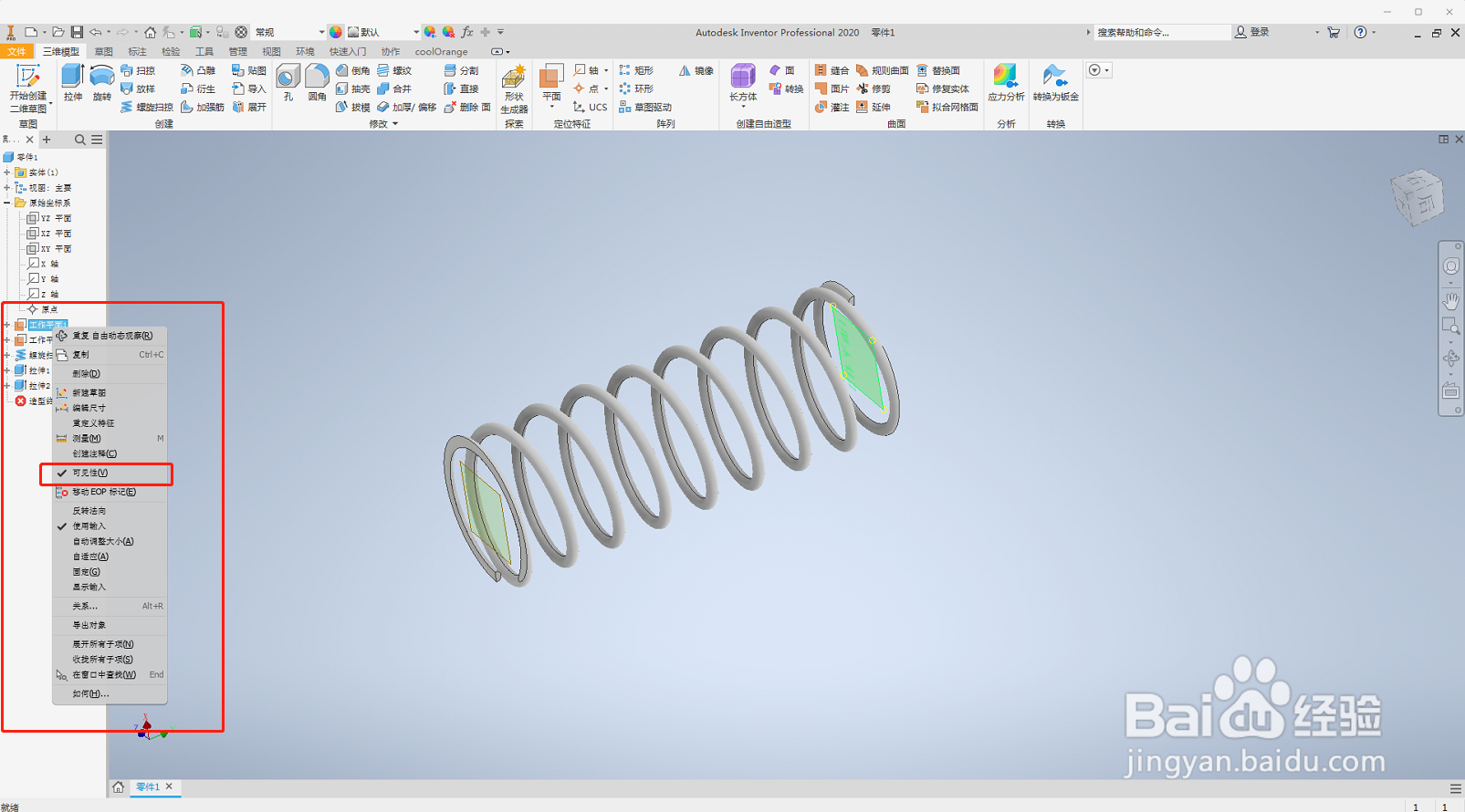
16、材料的选择--点击“工具”---“材料”---弹出的对话框中找到---如弹簧的材质为不锈钢---关闭对话框---弹簧就画好了。